Du tilføjer et dato/klokkeslæt- eller udvidet dato/klokkeslæt-felt i en tabel, når du har brug for at gemme datoer og klokkeslæt. Du kan bruge dato- og klokkeslætsdata til en række personlige og forretningsmæssige årsager, f.eks. fødselsdage, leverings- og faktureringsoplysninger og klokkeslætskort.
I denne artikel
Forstå dato- og klokkeslætsfelter
Når du bruger en Access-database, vises der muligvis dato- og klokkeslætsværdier i et vilkårligt antal formater, f.eks. et europæisk format (28.11.2006 eller 28-11-2006), et sydasiatisk format (28/11/2006) eller amerikansk format (28-11-2006). Uanset hvordan Access formaterer dato- og klokkeslætsdata, og uanset hvordan du angiver dato- eller klokkeslætsdata, gemmer dato- og klokkeslætsfelter dato og klokkeslæt på følgende måder:
Dato/klokkeslæt
Dato/klokkeslæt anvender flydende tal med dobbeltpræcision – et system, der også kaldes serielle datoer. Følgende figur repræsenterer en typisk seriel dato- og klokkeslætsværdi.
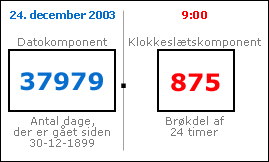
Heltalsdelen af værdien til venstre for decimaltegnet repræsenterer datoen. Decimaldelen til højre for decimaltegnet repræsenterer klokkeslæt.
Tallet i dette tal repræsenterer 24. december 2003 kl. 21:00. Datokomponenten er antallet af hele dage, der er gået siden start- eller "basisdatoen" af 30-12-1899. I dette eksempel er der gået 37.979 dage fra 30-12-1899 til 24-12-2003. Tidskomponenten er en brøkdel af en 24-timers dag. Så en værdi på 0,875 ganget med 24 timer er lig med 21 timer eller 21:00.
Negative værdier i datokomponenten repræsenterer datoer før basisdatoen. En værdi på -1 som datokomponenten løses f.eks. til en dag før basisdatoen eller 29-12-1899.
Gyldige datoværdier går fra -657.434 (1. januar 100 e.Kr.) til 2.958.465 (31. december 9999). Gyldige klokkeslætsværdier går fra 0,0 til 0,9999 eller 23:59:59.
Hvis du gemmer dato- og klokkeslætsværdierne som tal, kan du udføre et stort antal beregninger på dato- og klokkeslætsdata. Du kan f.eks. beregne et samlet antal arbejdstimer (for et tidskort) eller bestemme en fakturas alder.
Udvidet dato og klokkeslæt
Udvidet dato og klokkeslæt gemmer datoer og klokkeslæt i en kodet streng på 42 byte. En dato gemmes i en usigneret lang type, der understøtter et interval fra 1-1-1 AD til 9999 AD. Klokkeslæt gemmes i en ikke-signeret lang type baseret på følgende formel:
= (datehour * 3600 + dateminute * 60 + datesecond) * PowerOfTen(Tidsskala) + decimalsekunder
Du kan få mere at vide under Brug af udvidet dato og klokkeslæt-datatype.
Tilføje et dato- og klokkeslætsfelt i dataarkvisning
Du kan føje et dato/klokkeslæt-felt til en ny eller eksisterende tabel i dataarkvisning.
Føj til en eksisterende tabel
-
Åbne tabellen i dataarkvisning
-
Hvis det er nødvendigt, skal du rulle vandret til det første tomme felt.
-
I kolonnen Feltnavn skal du markere den første tomme række og derefter skrive et navn til feltet.
-
Markér den tilstødende celle i kolonnen Datatype , og vælg derefter Dato/klokkeslæt eller Udvidet dato og klokkeslæt på listen.
-
Gem ændringerne.
Føje et dato/klokkeslæt-felt til en ny tabel
-
Klik på Tabel i gruppen Tabeller under fanen Opret.
-
Klik på Gem

-
Højreklik på dokumentfanen for den nye tabel, og klik på Designvisning.
-
I kolonnen Feltnavn skal du markere den første tomme række og derefter skrive et navn til feltet.
-
Markér den tilstødende celle i kolonnen Datatype , og vælg derefter Dato/klokkeslæt eller Udvidet dato og klokkeslæt på listen.
-
Gem ændringerne.
Tilføje et dato- og klokkeslætsfelt i designvisning
Du kan føje et dato/klokkeslæt-felt til en ny eller eksisterende tabel i Designvisning.
Føj til en eksisterende tabel
-
Åbn tabellen iDesignvisning.
-
I kolonnen Feltnavn skal du markere den første tomme række og derefter skrive et navn til feltet.
-
Markér den tilstødende celle i kolonnen Datatype , og vælg derefter Dato/klokkeslæt eller Udvidet dato og klokkeslæt på listen.
-
Gem ændringerne.
Føj til en ny tabel
-
Klik på Tabel i gruppen Tabeller under fanen Opret.
-
Klik på Gem , og skriv et navn til den nye tabel i dialogboksen Gem som .
-
Højreklik på dokumentfanen for den nye tabel, og klik på Designvisning.
-
I kolonnen Feltnavn skal du markere den første tomme række og derefter skrive et navn til feltet.
-
Markér den tilstødende celle i kolonnen Datatype , og vælg derefter Dato/klokkeslæt eller Udvidet dato og klokkeslæt på listen.
-
Gem ændringerne.
Angive egenskaber for dato- og klokkeslætsfelter
Når du bruger designvisning til at føje et felt af typen Dato og klokkeslæt til en tabel, kan du angive og ændre alle egenskaberne for feltet.
-
Find den egenskab, du vil ændre, under Feltegenskaber under fanen Generelt i den nederste del af tabeldesigneren.
-
Vælg feltet ud for egenskabsnavnet.
-
Vælg feltet ud for egenskabsnavnet. Afhængigt af egenskaben kan du angive data, starte Udtryksgenerator ved at klikke på

Hvis du vil have oplysninger om, hvordan du bruger hver feltegenskab, skal du markere egenskaben og derefter trykke på F1.
Slette et dato- og klokkeslætsfelt
Du kan bruge dataarkvisning eller designvisning til at slette et udvidet dato-/klokkeslæts- eller dato-/klokkeslætsfelt fra en tabel.
Advarsel! Når du sletter et dato/klokkeslæt- eller udvidet dato/klokkeslæt-felt, der indeholder data, mister du disse data permanent – du kan ikke fortryde sletningen. Du bør derfor sikkerhedskopiere databasen, inden du sletter tabelfelter eller andre databasekomponenter.
Slet i dataarkvisning
-
Åbn tabellen i Dataarkvisning.
-
Find feltet Dato/klokkeslæt eller Udvidet dato/klokkeslæt, højreklik på kolonneoverskriften (navnet), og klik på Slet felt.
-
Klik på Ja for at bekræfte sletningen.
Slet i designvisning
-
Åbn tabellen i Designvisning.
-
Klik på rækkevælgeren (den tomme firkant) ud for feltet Dato/klokkeslæt eller Udvidet dato og klokkeslæt, og tryk derefter på Delete, eller højreklik på rækkevælgeren, og klik på Slet rækker.
-
Klik på Ja for at bekræfte sletningen.
Egenskabsreference for dato- og klokkeslætsfelt
Denne tabel viser feltegenskaberne dato/klokkeslæt og beskriver, hvad hver enkelt af dem gør.
|
Egenskab |
Anvendelse |
|---|---|
|
Format |
Du kan angive brugerdefinerede formateringstegn for at definere et visningsformat. Formater, der er defineret her, vises i dataark, formularer og rapporter. |
|
Decimal Places (kun udvidet dato og klokkeslæt) |
Angiv en decimalpræcision for at angive antallet af cifre til højre for decimaltegnet (1-7). |
|
Inputmaske |
Du kan angive en inputmaskestreng eller klikke på Du kan finde flere oplysninger om at oprette og bruge inputmasker i artiklen Opret en inputmaske for at angive felt- eller kontrolværdier i et bestemt format. |
|
Tekst |
Angiver navnet på feltet Dato/klokkeslæt. Hvis du ikke angiver en billedtekst, anvender Access standardfeltnavnet. |
|
Standardværdi |
Angiver den værdi, der automatisk vises i et felt, når du opretter en ny post. Du kan f.eks. angive en funktion som f.eks. Dato() for automatisk at få vist dags dato. |
|
Valideringsregel |
Angiver krav til data, der er indtastet i en hel post, et enkelt felt eller et kontrolelement i en formular eller rapport. Når en bruger indtaster data, der overtræder reglen, kan du bruge egenskaben Valideringsmeddelelse til at angive den resulterende fejlmeddelelse. Maksimal længde: 2.048 tegn. Du kan finde flere oplysninger om oprettelse af valideringsregler i artiklen Opret en valideringsregel for at validere data i et felt. |
|
Valideringsmeddelelse |
Angiver teksten i den fejlmeddelelse, der vises, når brugerne overtræder en valideringsregel. Maksimal længde: 255 tegn. Du kan finde flere oplysninger om oprettelse af valideringsregler i artiklen Opret en valideringsregel for at validere data i et felt. |
|
Nødvendig |
Når denne egenskab er indstillet til Ja, skal du angive en værdi i feltet eller i alle kontrolelementer, der er bundet til feltet. Desuden må værdien ikke være null. |
|
Indekseret |
Du bruger et indeks til at fremskynde forespørgsler, sortering og grupperingshandlinger, der køres mod store datamængder. Du kan også bruge indekser til at forhindre brugere i at angive dublerede værdier. Valg:
|
|
IME-tilstand |
Angiver en Input Method Editor, et værktøj til brug af engelske versioner af Access med filer, der er oprettet i japanske eller koreanske versioner af Access. Standardværdi: Intet kontrolelement. Tryk på F1 for at få flere oplysninger om brug af denne egenskab. |
|
IME-sætningstilstand |
Angiver den type data, du kan angive ved hjælp af en Input Method Editor. Tryk på F1 for at få flere oplysninger om brug af denne egenskab. |
|
i-mærker |
Kun i Access 2010 kan du angive et eller flere i-mærker for feltet og eventuelle kontrolelementer, der er bundet til feltet. I-mærker er komponenter, der genkender typerne af data i et felt og giver dig mulighed for at udføre handlinger baseret på den pågældende type. Du kan f.eks. vælge et dato/klokkeslæt-felt og derefter bruge et i-mærke til at åbne din personlige kalender. Klik på |
|
Tekstjustering |
Angiver justeringen af data i et dato-/klokkeslætsfelt. Valg:
|
|
Vis datovælger |
Viser eller skjuler et pop op-kalenderkontrolelement, der vises, når brugerne klikker på Dato/klokkeslæt-felter. Standard: For datoer. Vælg Aldrig for at skjule kontrolelementet. Hvis du bruger en inputmaske for et dato/klokkeslætfelt, er kontrolelementet Datovælger ikke tilgængelig, uanset hvordan du indstiller denne egenskab. |










